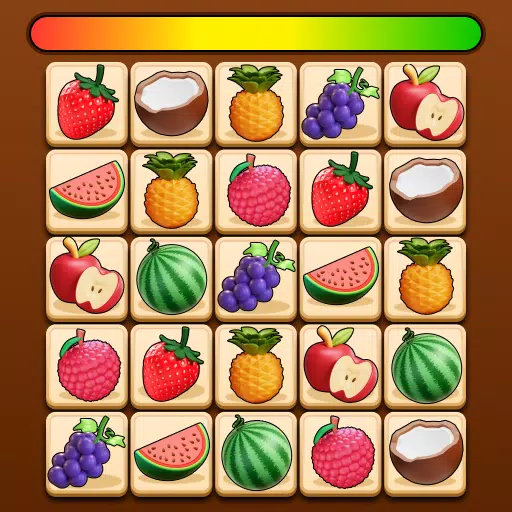Dominar la traducción de la página web de Google Chrome: una guía integral
Esta guía proporciona un tutorial paso a paso sobre el contenido de la página web de traducción eficiente utilizando Google Chrome, que cubre la traducción de la página completa, la traducción del texto seleccionada y los ajustes de configuración de traducción personalizada. Siga estas instrucciones para navegar sin problemas sitios web multilingües.
Paso 1: Acceder al menú Configuración
Comience haciendo clic en los tres puntos verticales (o tres líneas horizontales) ubicadas en la esquina superior derecha de su ventana de navegador Google Chrome. Esto abre el menú principal.

Paso 2: navegar a la configuración
En el menú desplegable, seleccione "Configuración". Esto lo llevará a la página Configuración del navegador.

Paso 3: Localización de la configuración de traducción
En la parte superior de la página de configuración, utilice la barra de búsqueda. Ingrese "Traducir" o "idioma" para encontrar rápidamente la configuración relevante.

Paso 4: Acceso a las opciones de lenguaje y traducción
Una vez que aparecen los resultados de la búsqueda, localice la opción "Idiomas" o "Traducción" y haga clic en ella.
Paso 5: Administración de idiomas y preferencias de traducción
Esta sección muestra una lista de idiomas compatibles con su navegador. Puede agregar, eliminar o reorganizar los idiomas según sea necesario. Crucialmente, asegúrese de que la opción "Ofrezca a traducir páginas que no estén en un idioma que lea" está habilitado. Esto le pedirá a Chrome que ofrezca automáticamente la traducción para páginas web de idiomas no defaultes.

Paso 6: disfrutar de la navegación multilingüe sin costura
Con estas configuraciones configuradas, Google Chrome lo ayudará automáticamente a traducir páginas web, eliminar las barreras del idioma y mejorar su experiencia en línea.